Události živého týmu: Zakázat anonymní dotazy

V současnosti není možné zakázat anonymní dotazy na živých událostech Microsoft Teams. I registrovaní uživatelé mohou posílat anonymní dotazy.
Kód chyby Microsoft Teams 0xcaa82ee7 znamená, že aplikace pro stolní počítače vás nemohla přihlásit k vašemu účtu. První věc, kterou byste měli udělat, když se tato chyba objeví na obrazovce, je zkontrolovat, zda je Teams mimo provoz. Přejděte na webovou stránku stavu služby Office a zkontrolujte, zda je Teams spuštěn a spuštěn. Pokud v seznamu nejsou žádné známé problémy, zkontrolujte připojení a nastavení zabezpečení.
⇒ Rychlý tip : Než se pokusíte opravit desktopovou aplikaci, otevřete novou kartu prohlížeče, přejděte na www.teams.microsoft.com a zkuste se přihlásit. Teams for Web jen zřídka postihují stejné problémy a chyby, které trápí plochu aplikace.
Ujistěte se, že je vaše připojení stabilní. Restartujte router, abyste opravili případné problémy s šířkou pásma a rychlostí, a zkontrolujte, zda se můžete přihlásit do Teams. Restartujte také počítač, pokud jste to ještě neudělali.
Pokud je to možné, použijte navíc kabelové připojení nebo přepněte na jinou síť. Svůj smartphone můžete například použít jako mobilní hotspot . Když už mluvíme o tom, zkontrolujte, zda jsou ke stejné síti připojena další zařízení, a dočasně je odpojte.
Pokud je váš počítač spravován organizací, kontaktujte svého správce IT a požádejte ho, aby zkontroloval, zda aktuální konfigurace brány firewall nemá něco společného s chybou přihlášení, ke které dochází.
Na druhou stranu, pokud používáte svůj osobní počítač, vypněte firewall a antivirus a zkontrolujte, zda kód chyby 0xcaa82ee7 přetrvává. Pokud se můžete bez problémů přihlásit ke svému účtu, přidejte týmy na seznam povolených v nastavení antiviru a brány firewall. Další informace najdete na stránce podpory vašeho firewallu. Pokud používáte bránu firewall programu Windows Defender, postupujte podle pokynů v této příručce .
Pokud jste nedávno změnili heslo k Teams, váš počítač možná stále používá staré přihlašovací údaje. Chcete-li problém vyřešit, musíte odstranit své přihlašovací údaje Teams z přihlašovacích údajů Windows.
Ukončete Teams, spusťte Ovládací panely a přejděte na Uživatelské účty .
Poté vyberte Správce pověření .
Klikněte na Přihlašovací údaje systému Windows .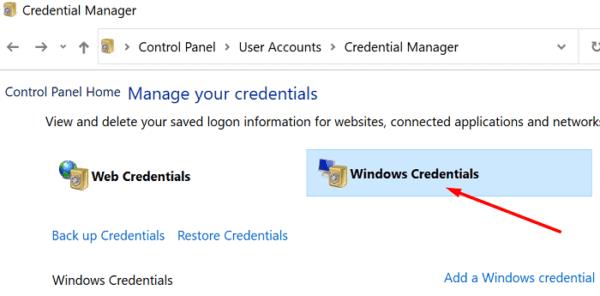
Přejděte dolů a vyhledejte své přihlašovací údaje do Teams. Stiskněte tlačítko Odebrat .
Spusťte Teams a zkuste se znovu přihlásit.
Chyba Teams 0xcaa82ee7 vám může zpočátku bránit v přihlášení k vašemu účtu, ale měli byste ji být schopni opravit restartováním routeru a přidáním Teams na seznam povolených v nastavení brány firewall. Pokud problém přetrvává, spusťte Správce pověření a vymažte přihlašovací údaje k Teams. Podělte se o své názory v komentářích níže a dejte nám vědět, zda se vám podařilo problém vyřešit.
V současnosti není možné zakázat anonymní dotazy na živých událostech Microsoft Teams. I registrovaní uživatelé mohou posílat anonymní dotazy.
Microsoft Teams aktuálně nativně nepodporuje přenos vašich schůzek a hovorů na vaši TV. Můžete však použít aplikaci pro zrcadlení obrazovky.
Potřebujete naplánovat opakující se schůzky na MS Teams se stejnými členy týmu? Naučte se, jak nastavit opakující se schůzku v Teams.
Vidíte často chybu Omlouváme se, nemohli jsme se s vámi spojit na MS Teams? Zkuste tyto tipy na řešení problémů, abyste se tohoto problému zbavili nyní!
Jak udržet stav Microsoft Teams jako vždy dostupný? Tento návod se zaměřuje na efektivní metody pro trvalé udržení vašeho stavu v aplikaci Teams.
V případě, že hledáte webovou kameru pro použití na vašem PC, můžete Xbox Kinect použít jako webovou kameru v systému Windows 10. Jakmile z Kinectu uděláte webovou kameru v systému Windows
Chcete-li citovat zprávu v Microsoft Teams, vyberte a zkopírujte zprávu, na kterou chcete odpovědět. Poté klikněte na ikonu Formát a vyberte Nabídka.
V této příručce vám ukážeme, jak vyřešit problém s Microsoft Teams, kdy nevidíte, že obrazovka sdílí někdo jiný.
Karta Microsoft Teams Wiki je inteligentní textový editor, který umožňuje více uživatelům pracovat na různých částech stejného dokumentu.
Kód chyby c02901df označuje, že desktopová aplikace Microsoft Teams narazila na problém a zhroutila se. K této chybě dochází na počítačích se systémem Windows 10.
I když můžete vždy upgradovat z Teams Free na Teams for Business, mějte na paměti, že tento proces je nevratný.
Chcete-li najít skryté chaty Microsoft Teams, vyhledejte jméno účastníka chatu, vyberte toto jméno a starý chat bude znovu viditelný.
Některé webové stránky nepodporují vkládání adres URL do jiných programů nebo webových stránek. Proto je nemůžete otevřít v desktopové aplikaci Teams.
Pokud nemůžete naplánovat schůzku Teams v Outlooku, ujistěte se, že e-mailový účet spojený s Teams byl přidán do Outlooku.
Chcete-li snížit riziko výskytu různých problémů s Bluetooth v Teams, použijte náhlavní soupravu Bluetooth, která je kompatibilní s aplikací.
Mnoho uživatelů si stěžovalo, že Trello není k dispozici v Microsoft Teams. Tato příručka vám přináší řadu potenciálních oprav.
Busy on Busy je užitečná funkce Microsoft Teams, která konfiguruje, jak Teams zpracovává příchozí hovory, pokud se volaný již účastní hovoru.
Bezplatná verze Microsoft Teams může aktuálně hostit až 300 účastníků schůzky. Účastníci mohou chatovat a volat.
Po dlouhém očekávání vám nyní Microsoft Teams umožňuje sledovat video streamy od všech účastníků schůzky současně. No, ve většině případů to tak bude
Microsoft Teams aktuálně nepodporuje nativní odesílání vašich schůzek a hovorů do vašeho televizoru. Můžete však použít aplikaci pro zrcadlení obrazovky.
V současnosti není možné zakázat anonymní dotazy na živých událostech Microsoft Teams. I registrovaní uživatelé mohou posílat anonymní dotazy.
Spotify může být nepříjemné, pokud se automaticky otevírá pokaždé, když zapnete počítač. Deaktivujte automatické spuštění pomocí těchto kroků.
Udržujte cache v prohlížeči Google Chrome vymazanou podle těchto kroků.
Máte nějaké soubory RAR, které chcete převést na soubory ZIP? Naučte se, jak převést soubor RAR do formátu ZIP.
V tomto tutoriálu vám ukážeme, jak změnit výchozí nastavení přiblížení v Adobe Reader.
Pro mnoho uživatelů aktualizace 24H2 narušuje auto HDR. Tento průvodce vysvětluje, jak můžete tento problém vyřešit.
Microsoft Teams aktuálně nativně nepodporuje přenos vašich schůzek a hovorů na vaši TV. Můžete však použít aplikaci pro zrcadlení obrazovky.
Ukážeme vám, jak změnit barvu zvýraznění textu a textových polí v Adobe Reader pomocí tohoto krokového tutoriálu.
Potřebujete naplánovat opakující se schůzky na MS Teams se stejnými členy týmu? Naučte se, jak nastavit opakující se schůzku v Teams.
Zde najdete podrobné pokyny, jak změnit User Agent String v prohlížeči Apple Safari pro MacOS.























